Sử dụng Lightroom để tạo hoặc xóa bỏ hiệu ứng mờ viền Vignette
Một trong những hiểu ứng được sử dụng khá phổ biến hiện nay chính là vignette hay là hiệu ứng mờ viền. Đây là hiệu ứng giúp bức ảnh được phơi sáng ở giữa, nhưng độ sáng bắt đầu giảm tại các góc cạnh của hình ảnh.
Hiệu ứng này có thể thu hút được sự chú ý của người xem vào chủ thể bức ảnh. Vậy làm sao để tạo hay xóa bỏ hiệu ứng viền Vignette này. Cần có những thủ thuật gì khi chỉnh sửa ảnh cùng hiệu ứng Vignette.
Bạn đang xem: Sử dụng Lightroom để tạo hoặc xóa bỏ hiệu ứng mờ viền Vignette
Nội Dung
Nguyên nhân và các loại hiệu ứng mờ viền phổ biến
Trên thực tế, hiệu ứng mờ viền chỉ đẹp đối với các bức ảnh chân dung, động vật hoang dã, hoặc hình ảnh cưới hỏi. Đối với các kiểu ảnh chụp cảnh quan, nội thất hoặc thương mại,… hiệu ứng này hoàn toàn phản tác dụng.
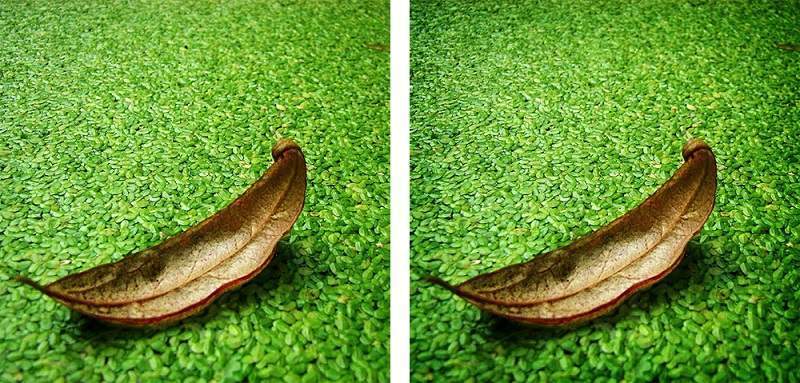
Sidney F. Ray đã chia hiệu ứng mờ viền theo các nguyên lý của hiệu ứng mờ viền, gồm có các loại như sau:
Hiệu ứng mờ viền cơ học
Đây là hiệu ứng xuất hiện khi chùm sáng lệch trục phát ra từ vật chụp bị các vật khác như bộ lọc, ống kính thứ cấp, nắp ống kính không thích hợp…chắn một phần. Điều này sẽ làm thay đổi kích thước ảnh cùng với độ dừng khẩu độ tương ứng góc đến lệch trục. Mà nguyên nhân chính là việc đường đi của tia sáng bị chắn một phần.
Thông thường, hiệu ứng mờ viền cơ học có thể xảy ra từ từ hoặc đột ngột. Hiệu ứng xảy ra đột ngột khi có sự thay đổi của góc lệch trục, do khẩu độ càng nhỏ. Bức ảnh có thể có một phần không được ánh sáng chiếu đến do đường đi của tia sáng bị chắn hoàn toàn. hiện tượng này gọi là giới hạn thị trường (FOV: field of view) và phần đó sẽ có màu đen.
Hiệu ứng mờ viền quang học
Hiện tượng này xảy ra do các ống kính có cấu tạo từ nhiều thấu kính. Sự khác nhau về kích thước của các thấu kính sẽ dẫn đến hiệu ứng mờ viền quang học. Những thấu kính rìa thường bị hạn chế bởi thấu kính đằng thước, ảnh hưởng đến góc mở của các thấu kính đối với các tia sáng lệch trục.
Xem thêm : 10 quy tắc về bố cục trong nhiếp ảnh
Hiện tượng này sẽ làm ánh sáng chiếu đến bức ảnh bị giảm dần ở phần rìa. Mở viền quang học thường phụ thuộc vào khẩu độ ống kính, và có thể điều chỉnh bằng cách giảm từ 2–3 mức đóng khẩu độ, hoặc tăng chỉ số khẩu độ tương đối.
Hiệu ứng mờ viền tự nhiên
Hiện tượng này không bắt nguồn từ việc hạn chế tia sáng chiếu đến mà do nhòe sáng tự nhiên. Điều này xảy ra do góc chụp và kỹ thuật chụp của từng nhiếp ảnh gia. Thông thường, độ nhòe thường xấp xỉ cos4, tuân theo luật nhòe sáng “cos mũ 4”. Dễ hiểu hơn là độ nhòe sáng tỉ lệ với bậc 4 cosin góc đến của tia sáng chiếu lên phim hoặc mảng sensor.
Máy ảnh compact hoặc máy ngắm chụp có ống kính quan trắc góc rộng rất hay gặp tình trạng mờ viền tự nhiên. Những loại ống kính khác như: ống kính tele – chụp xa, ống kính góc rộng Angenieux – thấu kính tele lật ngược ở máy cơ và ống kính viễn tâm thường không bị chịu quá nhiều ảnh hưởng của hiện tượng mờ viền.
Hiện tượng này không thể chỉnh sửa bằng việc điều chỉnh ống kính. Cần dùng đến kính lọc GND (graduated neutral density hay gradual grey filter) và các kỹ thuật xử lý hậu kỳ. Nhiếp ảnh gia cũng có thể sử dụng một số ống kính hiện đại được đặc chế để ánh sáng chiếu đến phim là ánh sáng song song hay tương tự. Những loại ống kính này có thể bỏ hoặc làm giảm đáng kể hiện tượng mờ viền như ống kính viễn tâm chẳng hạn.
Hiệu ứng mờ viền điểm ảnh – đối với ảnh chụp bằng máy kỹ thuật số
Hiệu ứng này chỉ xảy ra với máy ảnh kỹ thuật số do đặc tính phụ thuộc góc chiếu đến của các bộ cảm biến số. Và cường độ ánh sáng thẳng góc bao giờ cũng mạnh hơn theo phương xiên. Tuy nhiên, những máy ảnh kỹ thuật số ngày nay đề được trang bị bộ xử lý ảnh đặc biệt để khắc chế hiệu ứng mờ viền điểm ảnh và quang học khi chuyển ảnh sang các định dạng ảnh chuẩn như JPEG or TIFF. Ngoài ra, có thể trang bị thêm một ống kính điều chỉnh siêu nhỏ ngay trước các bộ cảm biến ảnh để khắc phục hiện tượng mờ viền điểm ảnh.
Ngoài ra, còn có một hiệu ứng khác chỉ xảy ra đối với máy cơ là: hiệu ứng mờ viền phim nhựa.
Sử dụng Lightroom để xóa bỏ hiệu ứng mờ viền Vignette
nếu bức ảnh của bạn gặp phải những vấn đề trên, hãy sử dụng Adobe Lightroom để xóa hiệu ứng viền. Tuy nhiên cách này chỉ áp dụng khi đang xử lý các tệp RAW trong Lightroom. Hãy làm theo các bước sau:
- Mở tệp định dạng RAW đang có hiệu ứng mờ viền trong Adobe Lightroom.
- Truy cập vào Tab Developer và check vào ô “Enable Profile Redirections” có thể tìm thấy dưới tab Lens Corrections ở bảng điều khiển bên phải.
- Nhấp chuột và dùng tính năng tiện dụng Enable Profile Corrections để xóa bỏ hiệu ứng viền.
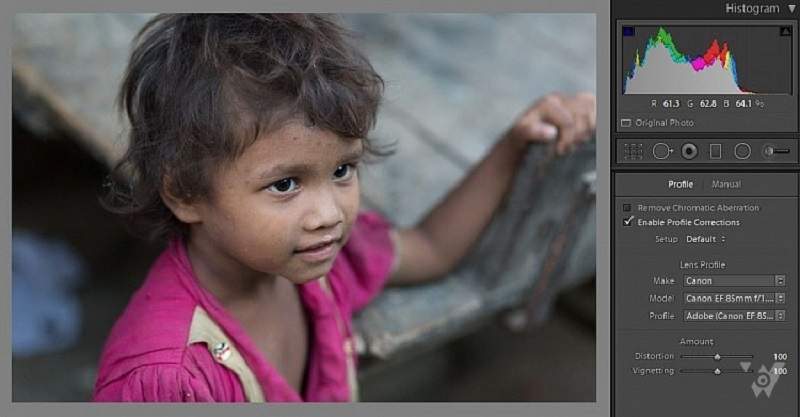
Xem thêm : 5 sai lầm cần lưu ý khi chỉnh sửa da
Bằng cách này, Enable Profile Corrections sẽ tự động tìm ống kính, thiết bị và một số thông tin, nếu có để điều chỉnh độ mờ viền cũng như hình ảnh bị méo. Chỉ đơn giản điều chỉnh và di chuyển các thanh trượt bằng tay là được. Nên nhớ cách này không áp dụng cho ảnh ở định dạng JPEG.
Hướng dẫn cách thêm hiệu ứng mờ viền trong Lightroom
Để có thể thêm hiệu ứng mờ viền vào ảnh, có thể áp dụng 2 cách dưới đây:
Dùng tính năng Post-Crop Vignetting
Đây là cách đơn giản nhất để thêm ảnh cận cảnh cho ảnh. Chọn tính năng Post-Crop Vignetting trong thanh tùy chọn Effects. Hoặc di chuyển thanh trượt Amount sang bên trái để thêm hiệu ứng làm trắng. Tiếp tục điều chỉnh thanh trượt Midpoint để xác định sự lan truyền của hiệu ứng làm trắng trong ảnh theo yêu cầu của bạn.

Ngoài ra:
- Thanh trượt Roundness cho phép xác định hình dạng của viền trên bức ảnh
- Thanh trượt lets dùng để tạo độ mờ đến các cạnh.
- Thanh trượt Highlights có tác dụng giữ lại các điểm nổi bật từ các phần của ảnh nơi đã áp dụng hiệu ứng làm mờ.
Sử dụng Radial Filter
Để có thể thêm hoặc bỏ một hiệu ứng mờ viền trong trong Adobe Lightroom, có thể sử dụng Radial Filter. Sử dụng Radial Filter giúp chúng ta có thể thay đổi vị trí của khu vực áp dụng hiệu ứng. Có thể chọn một vùng trong ảnh không chịu sự thay đổi và áp dụng cho phần còn lại của hình ảnh.

Trên thanh công cụ Radial Filter có nhiều các điều chỉnh khác nhau để có thể áp dụng như: White Balance, Shadows, và Clarity. Chỉ cần chọn vùng muốn sử dụng hiệu ứng và kéo thanh điều chỉnh để sử dụng hiệu ứng làm trắng.
Để có thể thêm hoặc xóa hiệu ứng viền trên Lightroom thực tế không hề khó khăn chút nào. Hãy đọc kỹ những chia sẻ trên của pus.edu.vn và thực hành ngay vào bức ảnh của bạn.
Chúc các bạn thành công!
Nguồn: https://25giay.vn
Danh mục: Hướng Dẫn


